电脑日期怎么显示星期几 Win10任务栏时间旁边如何显示星期几
更新时间:2023-06-08 16:56:29作者:jiang
电脑日期怎么显示星期几,随着现代生活的不断快节奏,时间变得越来越重要,在操作电脑时,知道当前是星期几是很有必要的。而在Win10任务栏的时间旁边显示星期几,是一项非常实用的功能。很多人可能还不知道如何设置此功能,接下来让我们一起来看看吧。
操作方法:
1.先来看一下我们的任务栏右下角,只是显示出了当前的时间,并没有时间具体的日期与星期几
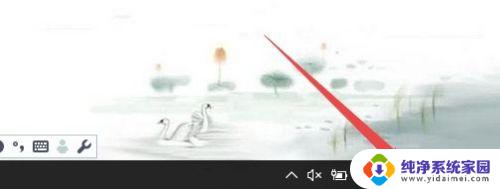
2.我们依次点击开始/Windows系统/控制面板菜单项
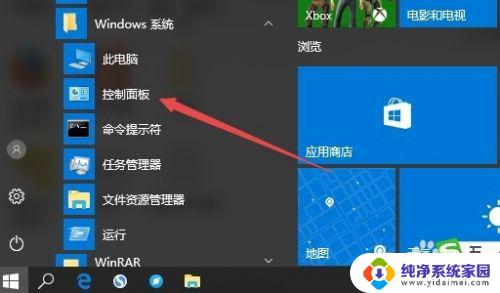
3.在打开的控制面板窗口中,点击日期和时间图标
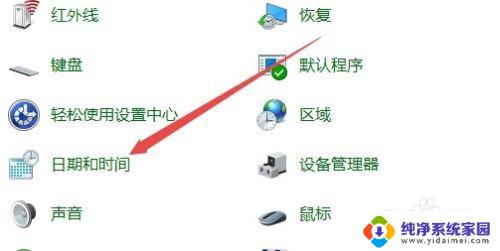
4.接着在弹出的日期和时间窗口中,点击更改日期和时间按钮
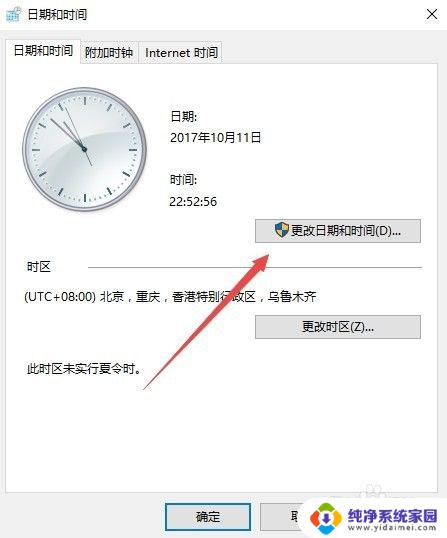
5.在新打开的窗口中,点击左下角的更改日历设置按钮
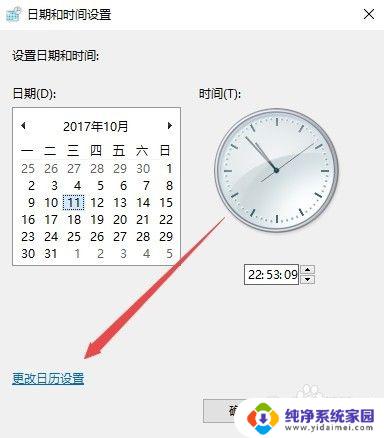
6.在打开的新窗口中,找到短日期一项。在其后面加入/dddd,因为dddd代表的是星期,最后点击确定按钮
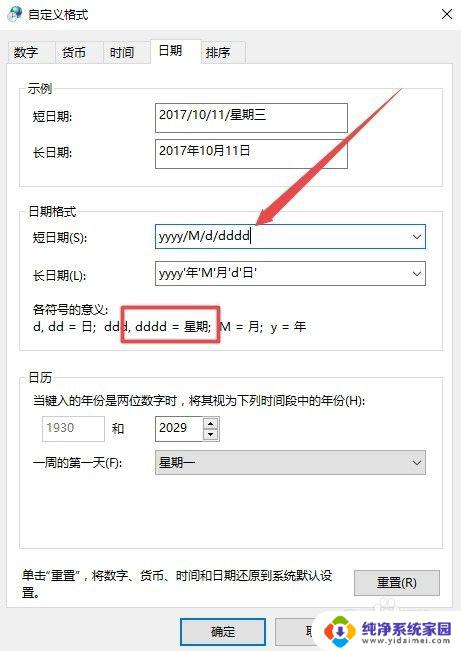
7.这时可以看到Windows10右下角可以显示出星期几了。
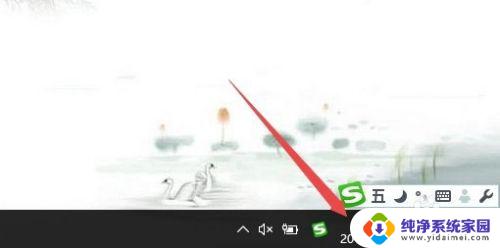
以上是关于如何在电脑上显示日期的星期几的全部内容,有需要的用户可以按照以上步骤进行操作。希望这些步骤能够对你有所帮助!
电脑日期怎么显示星期几 Win10任务栏时间旁边如何显示星期几相关教程
- win10时间怎么显示星期几 Win10任务栏右下角时间显示星期几
- windows显示日期 win10怎么把任务栏上的时间和日期显示完整
- 如何在任务栏显示时间 Win10任务栏中恢复日期显示方法
- win10只显示时间不显示日期的软件 Win10任务栏只显示时间不显示日期怎么解决
- win10任务栏时间改成长日期 Windows 10如何修改日期和时间显示格式
- 日期和时间怎么添加到桌面 win10桌面如何显示日期和时间
- 屏幕不显示时间和日期了怎么办 如何解决win10右下角只显示时间不显示日期的问题
- 怎么让电脑右下角显示日期和时间 win10系统如何让日期和时间完全显示
- 屏幕上不显示时间和日期怎么办 win10右下角只显示时间不显示日期怎么办
- 怎么在桌面显示时间日期和天气 Win10系统桌面如何显示时间日期和天气预报
- 怎么查询电脑的dns地址 Win10如何查看本机的DNS地址
- 电脑怎么更改文件存储位置 win10默认文件存储位置如何更改
- win10恢复保留个人文件是什么文件 Win10重置此电脑会删除其他盘的数据吗
- win10怎么设置两个用户 Win10 如何添加多个本地账户
- 显示器尺寸在哪里看 win10显示器尺寸查看方法
- 打开卸载的软件 如何打开win10程序和功能窗口